Wie man RAR-Dateien in ZIP unter Windows konvertiert

Haben Sie RAR-Dateien, die Sie in ZIP-Dateien konvertieren möchten? Erfahren Sie, wie Sie RAR-Dateien in das ZIP-Format konvertieren.

iOS 16.2 steht kurz vor der Veröffentlichung und dieses zweite Funktionsupdate bringt zahlreiche neue Funktionen und Änderungen mit sich. Zu diesen neuen Funktionen gehört die Möglichkeit zur Ende-zu-Ende-Verschlüsselung Ihrer iCloud-Daten, bekannt als Advanced Data Protection , die Ihre Daten Ende-zu-Ende verschlüsselt und den Schlüssel auf Ihren vertrauenswürdigen Geräten speichert. Dadurch entfällt die Gefahr einer Gefährdung Ihrer Daten im Falle eines Verstoßes.
Advanced Data Protection kann Ihnen dabei helfen, beim Speichern Ihrer Daten in iCloud ein höheres Maß an Sicherheit aufrechtzuerhalten. Was aber, wenn Sie den erweiterten Datenschutz nicht aktivieren können? Hier sind einige häufige Gründe, warum diese neue Funktion für Sie möglicherweise nicht zugänglich ist.
Verwandte Themen: Was ist erweiterter Datenschutz auf dem iPhone? Wie man es aktiviert und warum
Warum kann ich den erweiterten Datenschutz auf meinem iPhone nicht aktivieren? 4 Dinge, die es zu überprüfen gilt
Hier sind einige häufige Gründe, warum Advanced Data Protection für Sie möglicherweise nicht zugänglich ist.
1. Überprüfen Sie Ihre Region

Zum Zeitpunkt des Schreibens dieses Beitrags befindet sich iOS 16.2 noch in der Beta-Phase und Advanced Data Protection ist derzeit nur für Beta-Benutzer verfügbar. Das bedeutet, dass Ihnen die Funktion möglicherweise nicht zur Verfügung steht, wenn Sie derzeit die neueste öffentliche Version verwenden.
Selbst wenn Sie ein Beta-Benutzer sind, steht Advanced Data Protection derzeit nur Benutzern mit Wohnsitz in den USA zur Verfügung. Apple plant, diese Funktion im nächsten Jahr, Anfang 2023, weltweit zu veröffentlichen. Egal, ob Sie die Beta-Version oder die stabile Version verwenden Mit der Einführung von iOS 16.2 im Jahr 2022 steht Ihnen die Funktion bis 2023 nicht zur Verfügung, wenn Sie außerhalb der USA wohnen
2. Überprüfen Sie Ihre iOS-Version

Es könnte auch sein, dass Sie Ihr iPhone eine Weile nicht aktualisiert haben. Advanced Data Protection erfordert aktualisierte Funktionen und Kompatibilität mit iCloud-Servern, die nur in iOS 16.2 und höher verfügbar sind. Darüber hinaus benötigen Sie die Möglichkeit, einen Wiederherstellungskontakt oder Wiederherstellungsschlüssel einzurichten, was ebenfalls nur in iOS 16.2 und höher verfügbar ist. Wenn Sie also nicht auf den erweiterten Datenschutz zugreifen konnten oder die Funktion in Ihren iPhone-Einstellungen nicht finden konnten, verwenden Sie wahrscheinlich eine ältere Version von iOS. Sie können Ihre aktuelle iOS-Version überprüfen, indem Sie zu Einstellungen > Allgemein > Info gehen .
3. Überprüfen Sie Ihre Wiederherstellungsmethoden

Möglicherweise haben Sie auch Probleme mit Ihren Wiederherstellungsmethoden. Mit Advanced Data Protection können Sie Ihre Daten durchgängig verschlüsseln und die Server von Apple ausschließen, wenn es um die Sicherheit Ihrer iCloud-Daten geht. Dies bedeutet jedoch auch, dass Sie allein für die Entschlüsselung und Wiederherstellung Ihrer iCloud-Daten verantwortlich sind.
Dazu müssen Sie Wiederherstellungsmethoden einrichten, mit denen Sie Ihre Daten wiederherstellen können, falls Sie in Zukunft den Zugriff auf Ihre Geräte oder Ihr Konto verlieren. Advanced Data Protection befindet sich noch in der frühen Veröffentlichungsphase und einige Benutzer hatten Probleme beim Einrichten oder Verwenden ihrer bevorzugten Wiederherstellungsmethoden, sei es ein Wiederherstellungskontakt oder ein Wiederherstellungsschlüssel. Dies wiederum kann Sie daran hindern, den erweiterten Datenschutz zu aktivieren, da der Dienst Ihre registrierten Wiederherstellungsmethoden möglicherweise nicht erkennen kann.
4. Fehler bei der iCloud-Anmeldung
iCloud ist eine großartige Möglichkeit, Daten im Hintergrund automatisch in der Cloud zu sichern. Seit seiner Veröffentlichung nutzen Benutzer auf der ganzen Welt iCloud, um ihre Fotos, Kontakte, Passwörter und mehr zu sichern. Mit iCloud können Sie Ihre iPhones auch aus der Ferne im Hintergrund sichern, ohne jemals Backups manuell starten zu müssen.
Aufgrund der Natur von iCloud können jedoch beim An- und Abmelden bei Ihren Konten zahlreiche Fehler auftreten, insbesondere wenn Sie mehrere Geräte besitzen, die dieselbe Apple-ID verwenden. Wenn Sie also den erweiterten Datenschutz nicht aktivieren konnten, liegt möglicherweise ein häufig auftretender iCloud-Anmeldefehler vor.
6 Möglichkeiten, das Problem zu beheben, dass der erweiterte Datenschutz auf dem iPhone nicht funktioniert
Nachdem Sie nun wissen, warum Advanced Data Protection bei Ihnen nicht funktioniert, werfen wir einen Blick auf ein paar schnelle Lösungen, die Ihnen dabei helfen können, die Funktion auf Ihrem iPhone zu aktivieren.
Methode 1: Warten Sie auf die offizielle Veröffentlichung
Wenn Sie versuchen, Advanced Data Protection vor der offiziellen Veröffentlichung von iOS 16.2 zu verwenden, empfehlen wir Ihnen, auf die endgültige Veröffentlichung zu warten. Die Betaversion von iOS 16.2 weist immer noch einige große Fehler auf, und Apple behebt wahrscheinlich auch andere Probleme mit iCloud-Servern.
Möglicherweise haben Sie ein bestimmtes Problem mit Ihrem iCloud-Konto oder einen iOS-Fehler, der noch behoben werden muss. Wir empfehlen Ihnen daher, auf die endgültige Veröffentlichung von iOS 16.2 zu warten, die Ende 2022 erfolgen soll.
Methode 2: Verwenden Sie die Betaversion
[Link erforderlich]
Wenn Sie Advanced Data Protection wirklich vor der endgültigen Veröffentlichung nutzen möchten, empfehlen wir Ihnen, das iOS-Beta-Profil zu installieren und auf die neueste Beta-Version von iOS 16.2 zu aktualisieren. Bitte beachten Sie, dass Beta-Benutzer mit Wohnsitz in den USA derzeit die einzigen sind, die Advanced Data Protection nutzen können. Darüber hinaus müssen Sie zunächst Ihre Wiederherstellungsmethoden einrichten, bevor Sie Advanced Data Protection verwenden können. Verwenden Sie die nachstehende Anleitung, um sich für das iOS-Betaprogramm anzumelden. Anschließend können Sie diese umfassende Anleitung von uns nutzen, um Advanced Data Protection auf Ihrem iPhone zu aktivieren und zu nutzen.
Öffnen Sie diesen Link auf Ihrem iPhone und tippen Sie auf „Anmelden“ .

Sie werden nun aufgefordert, sich bei Ihrem Apple-Konto anzumelden. Geben Sie Ihre Anmeldedaten ein und melden Sie sich bei Ihrem Konto an. Tippen Sie nach der Anmeldung oben auf iOS .
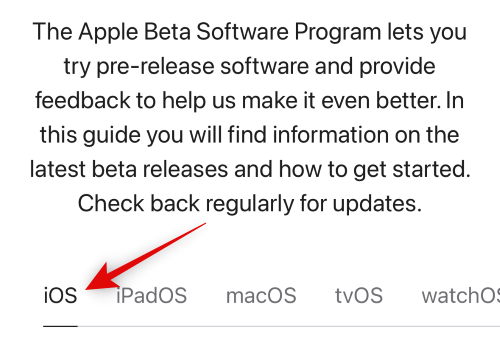
Scrollen Sie nach unten und tippen Sie im Abschnitt „Erste Schritte“ auf den Link zum Registrieren Ihres iOS-Geräts .
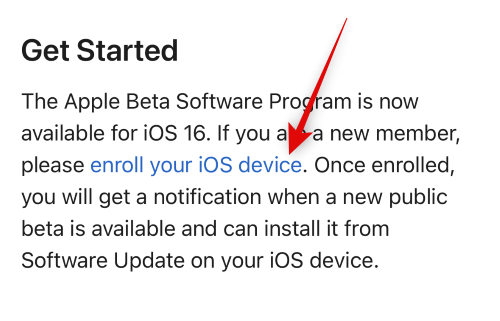
Scrollen Sie nach unten und tippen Sie auf Profil herunterladen .
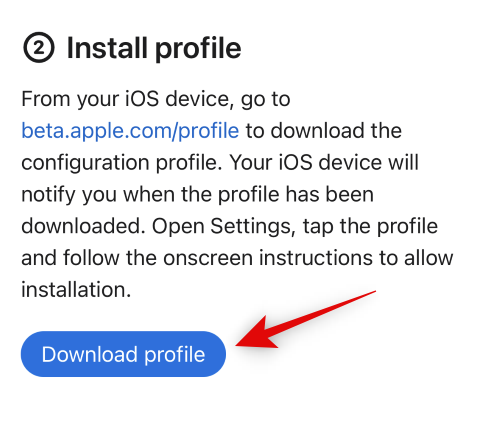
Ein Beta-Profil wird nun auf Ihr iPhone heruntergeladen. Tippen Sie auf Zulassen, sobald Sie dazu aufgefordert werden.
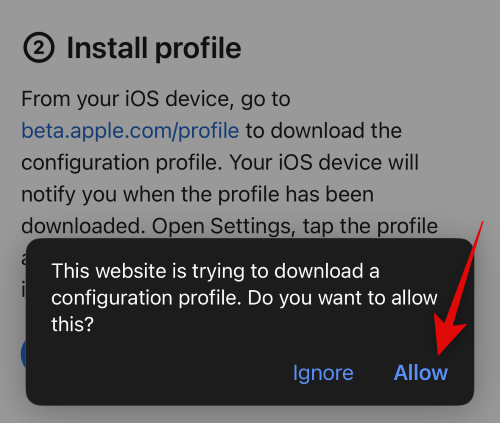
Das Beta-Profil ist jetzt auf Ihrem iPhone verfügbar. Schließen Sie Safari und öffnen Sie stattdessen die App „Einstellungen“ .

Tippen Sie auf „Allgemein“ .

Scrollen Sie nach unten und tippen Sie auf „VPN & Geräteverwaltung“ .
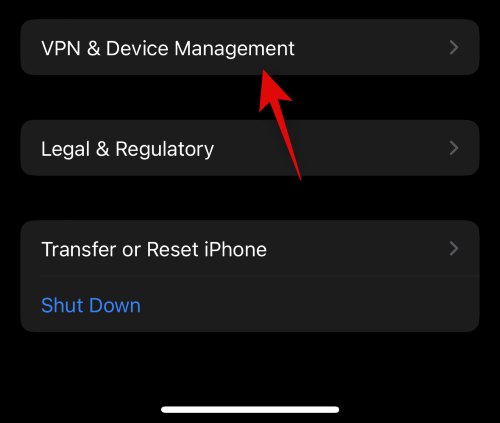
Tippen Sie auf das Beta-Profil von iOS 16 .
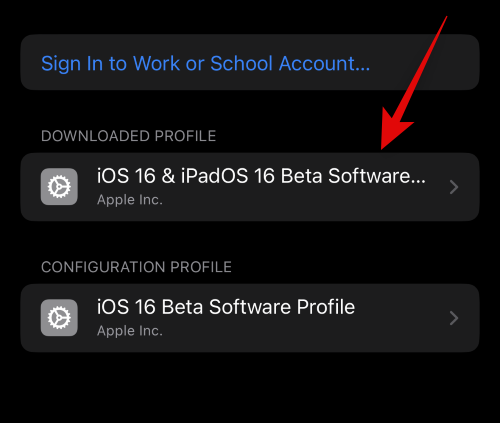
Tippen Sie oben rechts auf „Installieren“ .
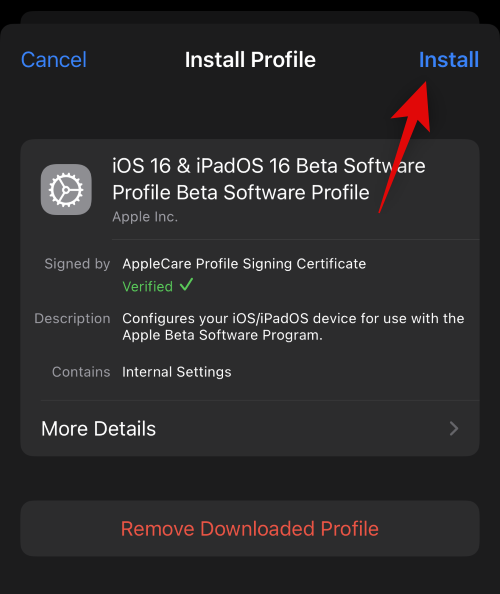
Geben Sie Ihren Passcode ein, um Ihre Identität zu überprüfen.
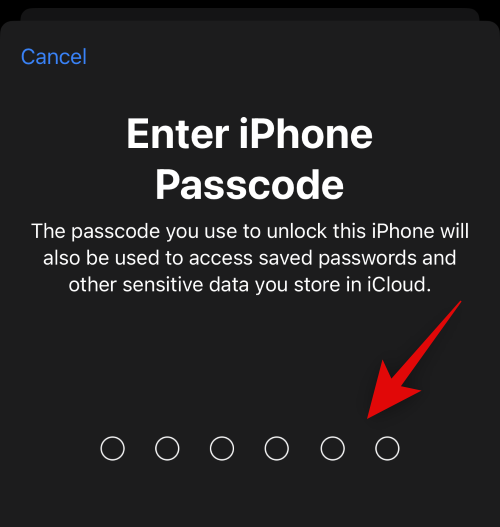
Das Beta-Profil wird nun auf Ihrem iPhone installiert. Gehen Sie zurück zur vorherigen Seite und tippen Sie auf Software-Update .
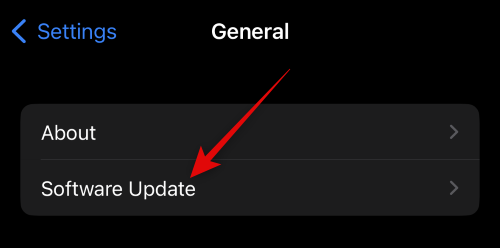
Ihr iPhone sucht nun automatisch nach verfügbaren Updates und zeigt Ihnen die neueste verfügbare Betaversion für Ihr iPhone an. Tippen Sie auf „Herunterladen und installieren“ , um die neueste iOS-Beta auf Ihr iPhone zu laden.
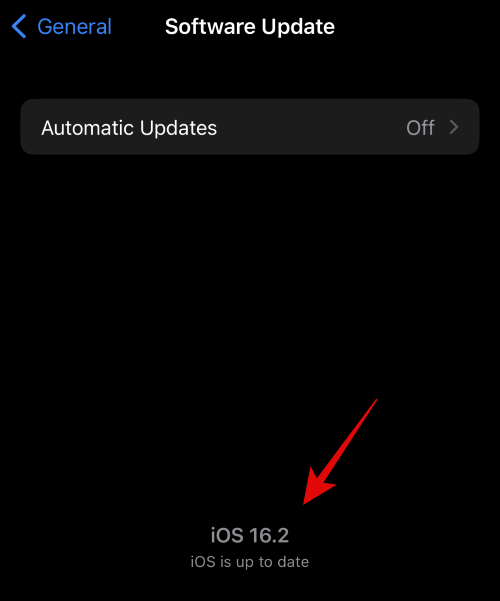
Und das ist es! Sie haben Ihr iPhone nun auf die neueste iOS-Beta aktualisiert. Mit dieser Anleitung von uns können Sie nun Advanced Data Protection auf Ihrem iPhone einrichten und nutzen.
[Link erforderlich]
Methode 3: Erweiterten Datenschutz erneut einrichten
Wenn Sie eine kompatible iOS-Version verwenden und sich in einer unterstützten Region befinden, empfehlen wir Ihnen jetzt, den erweiterten Datenschutz auf Ihrem iPhone auszuschalten und wieder einzuschalten. Möglicherweise liegt ein Aktivierungs- oder Registrierungsfehler vor, der Sie möglicherweise daran hindert, Advanced Data Protection zu aktivieren. Sie können diese Anleitung von uns verwenden, um den erweiterten Datenschutz zunächst zu deaktivieren. Sobald Sie es ausgeschaltet und deaktiviert haben, empfehlen wir Ihnen, einen Neustart Ihres iPhones zu erzwingen, indem Sie die folgenden Schritte ausführen.
Sie können jetzt dieselbe Anleitung verwenden, die oben verlinkt ist, um den erweiterten Datenschutz auf Ihrem iPhone wieder zu aktivieren. Die Funktion sollte jetzt wie vorgesehen funktionieren, wenn aufgrund von Aktivierungsfehlern mit Advanced Data Protection oder iCloud Probleme aufgetreten sind.
Methode 4: Melden Sie sich ab und wieder bei iCloud an
Möglicherweise haben Sie auch Probleme mit Ihrem iCloud-Konto. Die meisten iCloud-Probleme können durch Abmelden und erneutes Anmelden bei Ihrem Konto behoben werden. Verwenden Sie die folgenden Schritte, um Ihnen bei diesem Vorgang zu helfen.
Öffnen Sie die Einstellungen-App .

Tippen Sie nun oben auf dem Bildschirm auf Ihre Apple-ID .
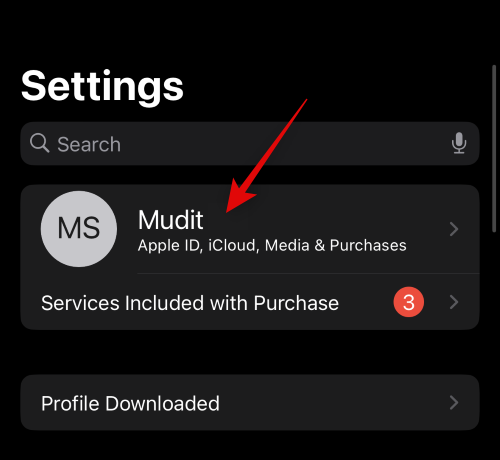
Scrollen Sie nach unten und tippen Sie auf Abmelden .
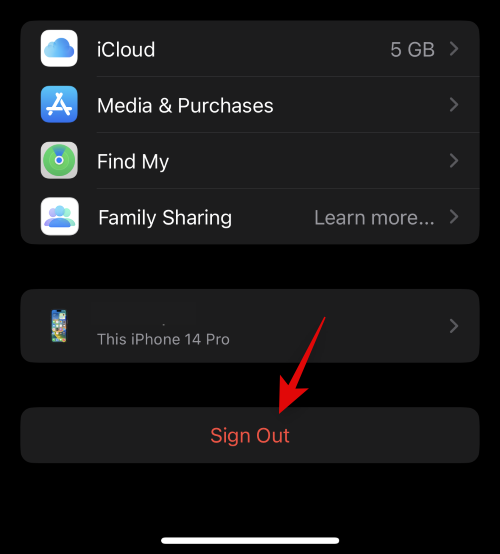
Geben Sie Ihr Apple-ID-Passwort ein , um Find My zu deaktivieren.
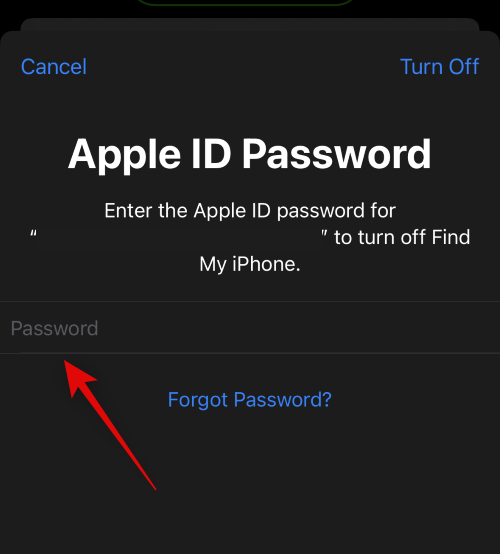
Tippen Sie auf Ausschalten .
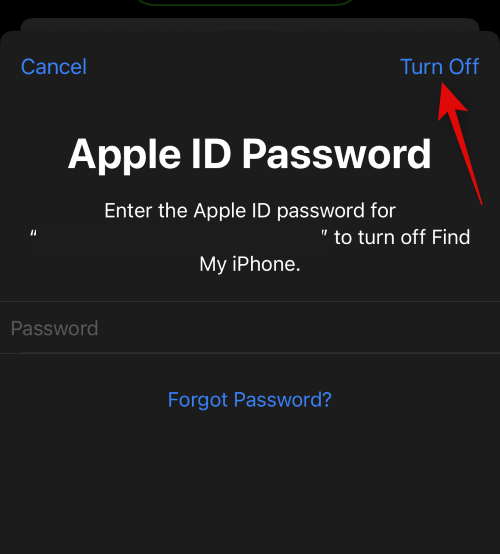
Tippen Sie auf und aktivieren Sie die Schalter für die iCloud-Daten, die Sie auf Ihrem iPhone behalten möchten.
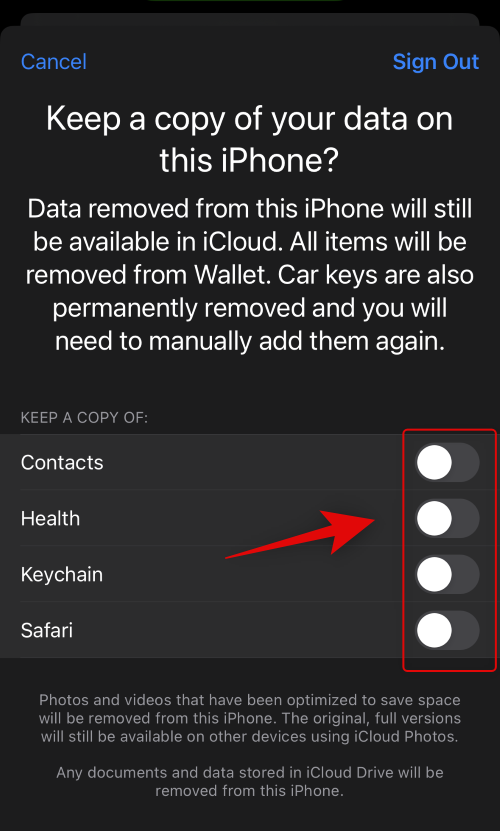
Tippen Sie auf Abmelden .
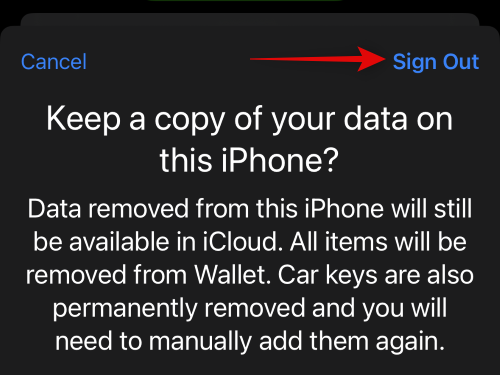
Tippen Sie erneut auf Abmelden, um Ihre Auswahl zu bestätigen.
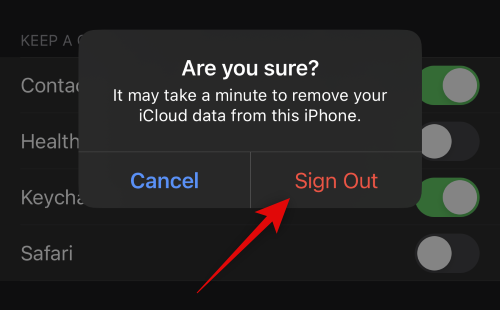
Sie werden nun von iCloud abgemeldet. Wir empfehlen Ihnen jetzt, einen Neustart Ihres iPhones zu erzwingen, damit die Änderungen wirksam werden, und alle verbleibenden Dateien und den Cache zu löschen. Führen Sie die folgenden Schritte aus, um einen Neustart Ihres iPhones zu erzwingen.
Öffnen Sie nach dem Neustart Ihres Telefons erneut die App „Einstellungen“ .

Tippen Sie oben auf „Beim iPhone anmelden “.
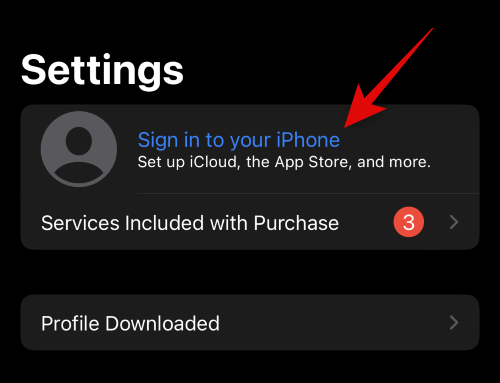
Geben Sie nun Ihre Apple-ID ein und tippen Sie auf Weiter .
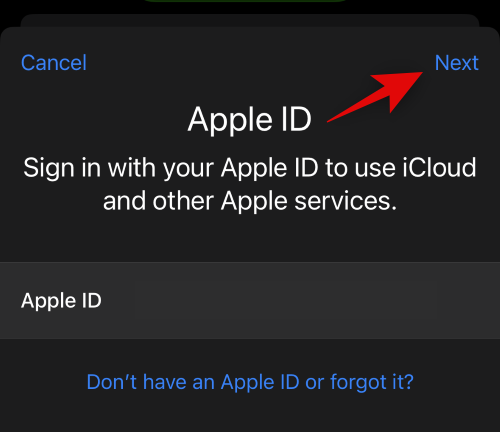
Geben Sie Ihr Apple-ID-Passwort ein und tippen Sie erneut auf Weiter .
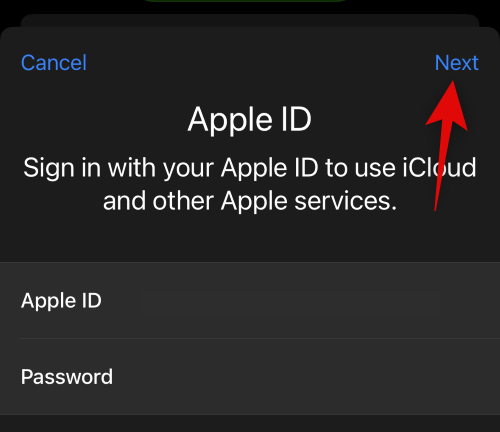
Geben Sie den Passcode Ihres iPhones ein, wenn Sie dazu aufgefordert werden.
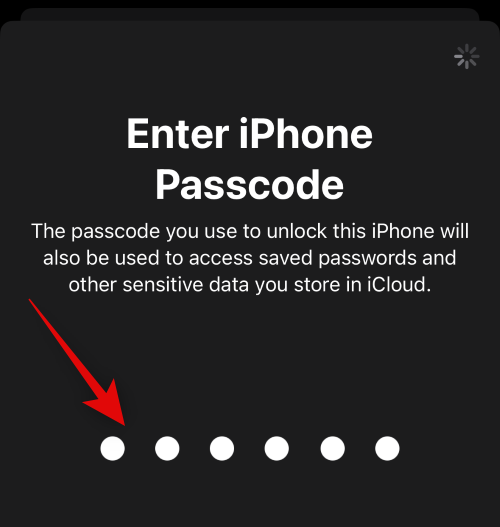
Tippen Sie auf „Zusammenführen“ , wenn Sie Ihre Gerätedaten mit Ihren iCloud-Daten zusammenführen möchten. Tippen Sie auf „Nicht zusammenführen“ , um diesen Schritt zu überspringen.
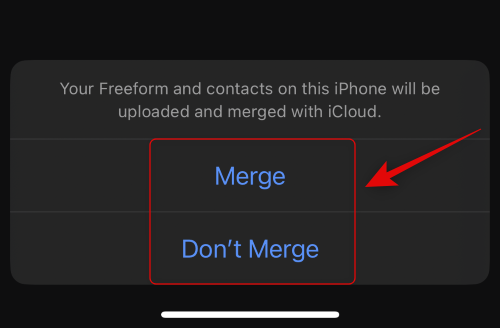
Sie werden nun wieder bei Ihrem iCloud-Konto angemeldet. Sie können jetzt Ihre iCloud-Einstellungen anpassen und erneut versuchen, den erweiterten Datenschutz zu aktivieren. Dieser Leitfaden von uns kann Ihnen dabei helfen. Wenn Sie Advanced Data Protection aufgrund von iCloud-Problemen nicht aktivieren konnten, sollte dies jetzt behoben sein.
Methode 5: Setzen Sie alle Ihre Einstellungen zurück
Möglicherweise treten auch Probleme aufgrund beschädigter oder falsch konfigurierter Einstellungen auf Ihrem iPhone auf. Dies kann behoben werden, indem Sie alle Ihre Einstellungen zurücksetzen und von vorne beginnen. Führen Sie die folgenden Schritte aus, um alle Einstellungen auf Ihrem iPhone zurückzusetzen.
Öffnen Sie die Einstellungen-App .

Tippen Sie auf „Allgemein“ .
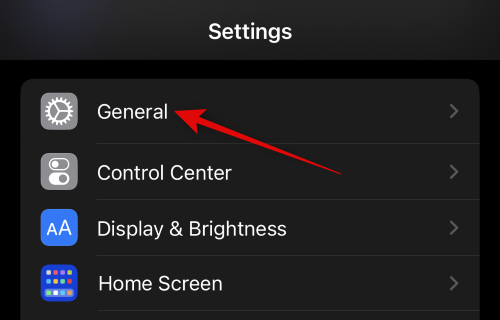
Scrollen Sie nun nach unten und tippen Sie auf „iPhone übertragen oder zurücksetzen“ .
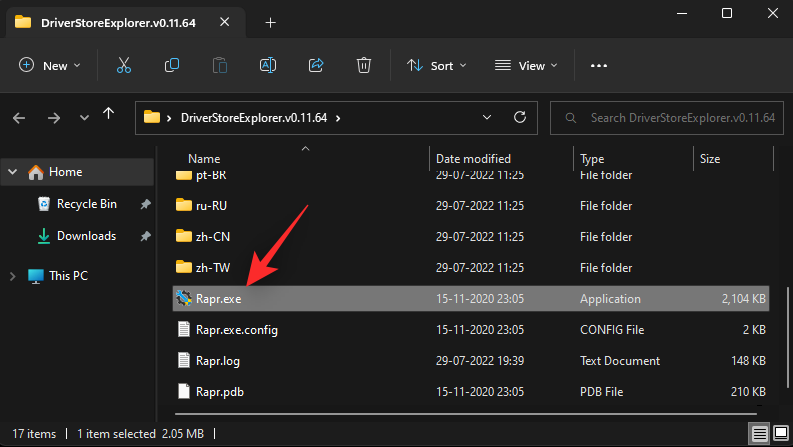
Tippen Sie auf Zurücksetzen .

Tippen Sie auf und wählen Sie „Alle Einstellungen zurücksetzen“ aus .
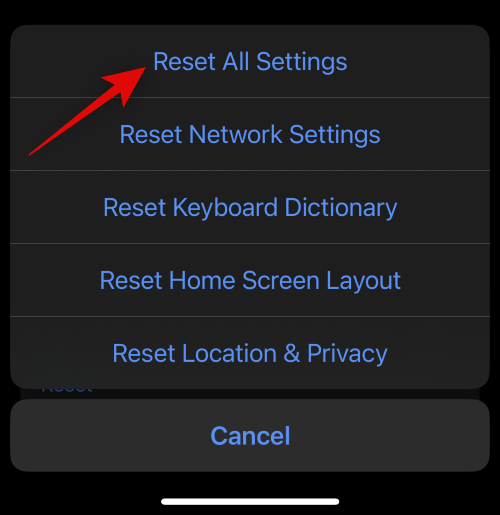
Geben Sie Ihren Passcode ein, um Ihre Auswahl zu bestätigen.
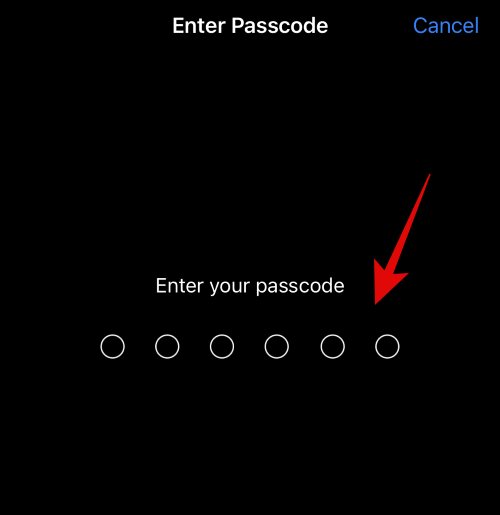
Tippen Sie auf „Alle Einstellungen zurücksetzen“ , um Ihre Auswahl zu bestätigen.
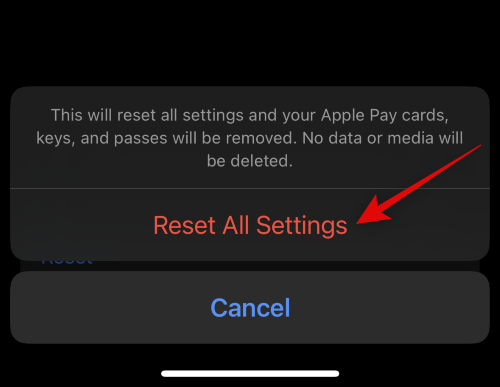
Ihr iPhone wird nun neu gestartet und alle Einstellungen zurückgesetzt. Sobald Sie fertig sind, können Sie mithilfe dieser Anleitung von uns erneut versuchen, den erweiterten Datenschutz zu aktivieren.
Methode 6: Setzen Sie Ihr iPhone zurück
Wenn Sie Advanced Data Protection immer noch nicht nutzen können, ist es möglicherweise an der Zeit, drastische Maßnahmen zu ergreifen. Wir empfehlen Ihnen, Ihr iPhone zurückzusetzen und dann erneut zu versuchen, den erweiterten Datenschutz zu verwenden. Führen Sie die folgenden Schritte aus, um Ihr iPhone auf die Werkseinstellungen zurückzusetzen.
Hinweis: Selbstverständlich werden alle Daten von Ihrem iPhone gelöscht, sobald Ihr Telefon zurückgesetzt wurde. Wenn Sie außerdem eine eSIM verwenden, wird diese auch von Ihrem iPhone gelöscht. Wir empfehlen Ihnen daher, alle wichtigen Daten zu sichern, bevor Sie mit der folgenden Anleitung fortfahren.
Öffnen Sie die Einstellungen-App .

Tippen Sie auf und wählen Sie Allgemein aus .

Tippen Sie nun auf „iPhone übertragen oder zurücksetzen“ .
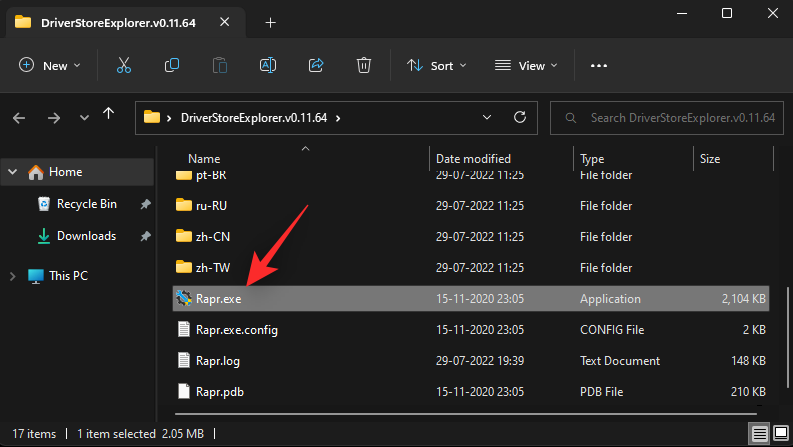
Tippen Sie auf Alle Inhalte und Einstellungen löschen .
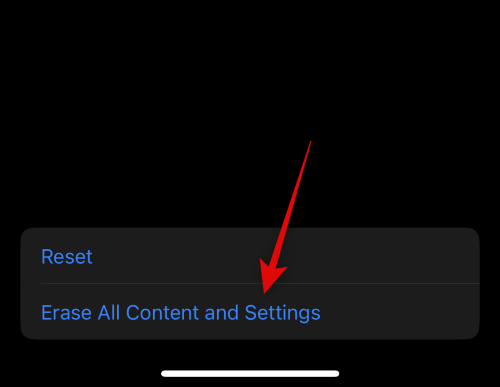
Tippen Sie unten auf dem Bildschirm auf „Weiter“ .
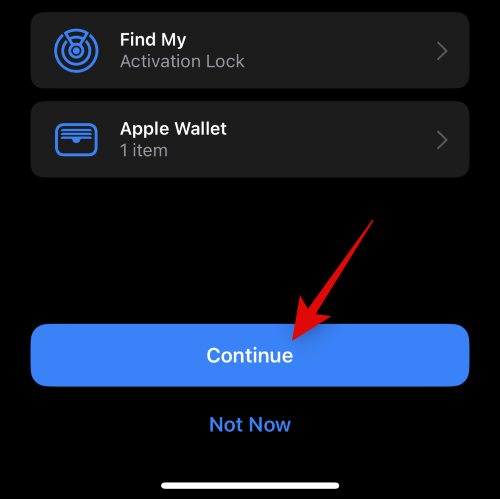
Geben Sie den Passcode für Ihr iPhone ein, um Ihre Auswahl zu bestätigen.
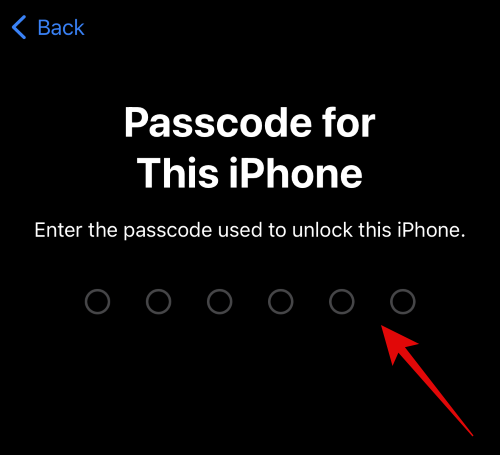
Geben Sie nun Ihr Apple-ID-Passwort ein, um Find My zu deaktivieren .
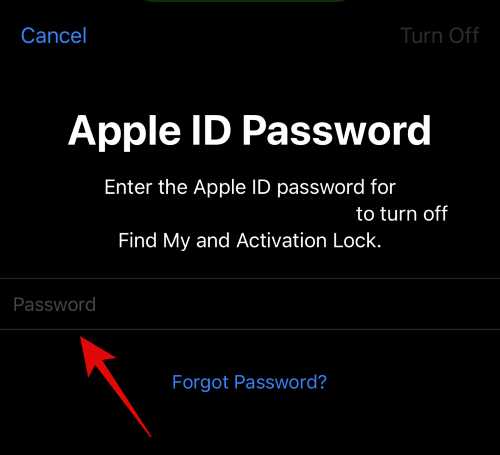
Tippen Sie auf Ausschalten .
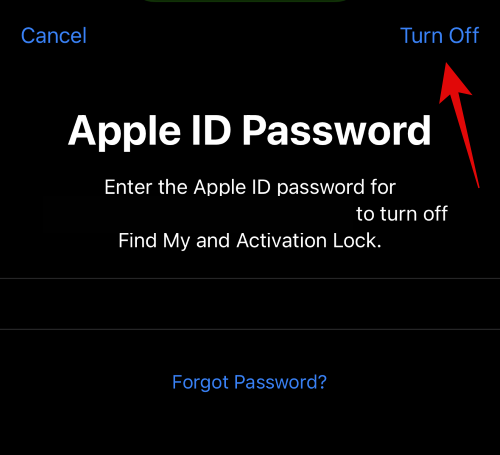
Bestätigen Sie Ihre Auswahl, indem Sie auf „iPhone löschen“ tippen .
Und das ist es! Ihr iPhone wird nun neu gestartet und auf die Werkseinstellungen zurückgesetzt. Nach dem Zurücksetzen empfehlen wir Ihnen, Ihr Gerät wie neu einzurichten und mithilfe dieser Anleitung von uns zu versuchen, den erweiterten Datenschutz zu aktivieren. In den meisten Fällen werden durch einen Reset alle Probleme mit Advanced Data Protection behoben.
Wir hoffen, dass dieser Beitrag Ihnen dabei geholfen hat, leicht herauszufinden, warum Advanced Data Protection bei Ihnen nicht funktioniert hat. Wenn Sie weitere Fragen haben, können Sie uns gerne über die Kommentare unten kontaktieren.
Haben Sie RAR-Dateien, die Sie in ZIP-Dateien konvertieren möchten? Erfahren Sie, wie Sie RAR-Dateien in das ZIP-Format konvertieren.
Müssen Sie wiederkehrende Meetings in MS Teams mit denselben Teammitgliedern planen? Erfahren Sie, wie Sie ein wiederkehrendes Meeting in Teams einrichten.
Wir zeigen Ihnen, wie Sie die Farbe der Hervorhebung für Texte und Textfelder in Adobe Reader mit diesem schrittweisen Tutorial ändern können.
In diesem Tutorial zeigen wir Ihnen, wie Sie die Standard-Zoom-Einstellung in Adobe Reader ändern.
Spotify kann lästig sein, wenn es automatisch jedes Mal geöffnet wird, wenn Sie Ihren Computer starten. Deaktivieren Sie den automatischen Start mit diesen Schritten.
Wenn LastPass keine Verbindung zu seinen Servern herstellen kann, löschen Sie den lokalen Cache, aktualisieren Sie den Passwortmanager und deaktivieren Sie Ihre Browsererweiterungen.
Microsoft Teams unterstützt momentan nicht die native Übertragung von Meetings und Anrufen auf Ihren Fernseher. Aber Sie können eine Bildschirmspiegelungs-App verwenden.
Erfahren Sie, wie Sie den OneDrive-Fehlercode 0x8004de88 beheben können, damit Sie Ihren Cloud-Speicher wieder nutzen können.
Sind Sie neugierig, wie Sie ChatGPT in Microsoft Word integrieren können? Diese Anleitung zeigt Ihnen genau, wie Sie es in 3 einfachen Schritten mit dem ChatGPT für Word-Add-in tun können.
Halten Sie den Cache in Ihrem Google Chrome-Webbrowser mit diesen Schritten sauber.






